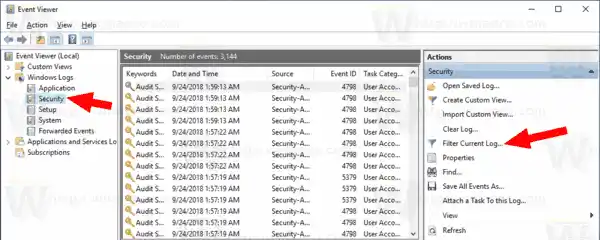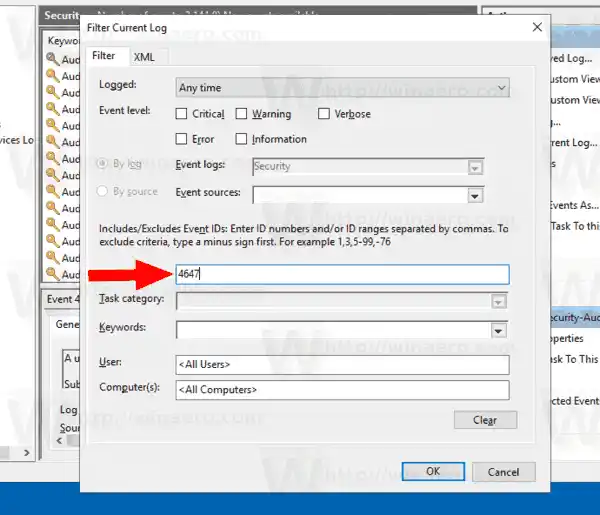Omdat het besturingssysteem het standaard logformaat gebruikt, kunnen alle gebeurtenissen die verband houden met het afmelden worden bekeken met de ingebouwde Event Viewer-tool. Er zijn geen andere tools van derden vereist.
In Windows 10 is er een speciale gebeurtenis gerelateerd aan de uitlogactie van een gebruiker.
Gebeurtenis-ID 4647- Door de gebruiker geïnitieerde afmelding. Deze gebeurtenis wordt gegenereerd wanneer er wordt afgemeld. Er kan geen verdere door de gebruiker geïnitieerde activiteit plaatsvinden. Deze gebeurtenis kan worden geïnterpreteerd als een afmeldgebeurtenis.
Hier leest u hoe u dit evenement kunt vinden.
Om de afmelding te vinden, logt u in op Windows 10, doe het volgende.
- Druk de Win + R-toetsen samen op het toetsenbord om het dialoogvenster Uitvoeren te openen, typeventvwr.mscen druk op de Enter-toets.

- Selecteer in LogboekenWindows-logboeken->Beveiligingaan de linkerzijde.
- Klik aan de rechterkant op de linkHuidig logboek filteren.
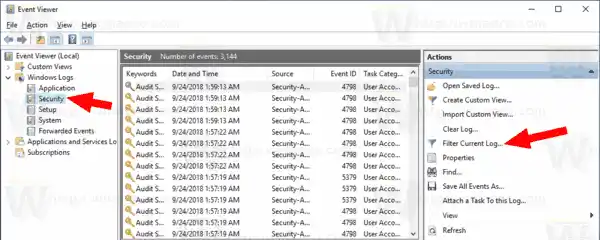
- Typ in het volgende dialoogvenster het getal |_+_| in het tekstvak eronderInclusief/exclusief gebeurtenis-ID's.
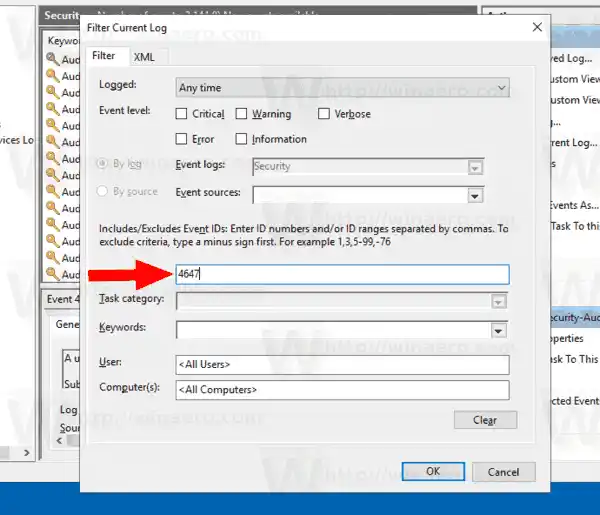
- Klik op OK om het gebeurtenislogboek te filteren.
Nu geeft de Logboeken alleen gebeurtenissen weer die verband houden met de uitlogprocedure.
Voor meer details, bekijk het volgende documentop de Windows IT Pro Center-website.
Opmerking: Windows 10 wordt opnieuw geleverd met een andere gebruikersinterface, waaronder een nieuwe app Instellingen en een ander Start-menu, heel anders dan het Windows 7 Start-menu of het Windows 8-startscherm. Het biedt basisfuncties waar iedereen aan gewend is, hoewel het geen submenu's voor systeemmappen heeft. De aan/uit-knop bevindt zich nu op een andere locatie en de opdrachten om te vergrendelen of uit te loggen bevinden zich elders. Misschien ben je geïnteresseerd in leren
Alle manieren om u af te melden bij Windows 10
Dat is het.